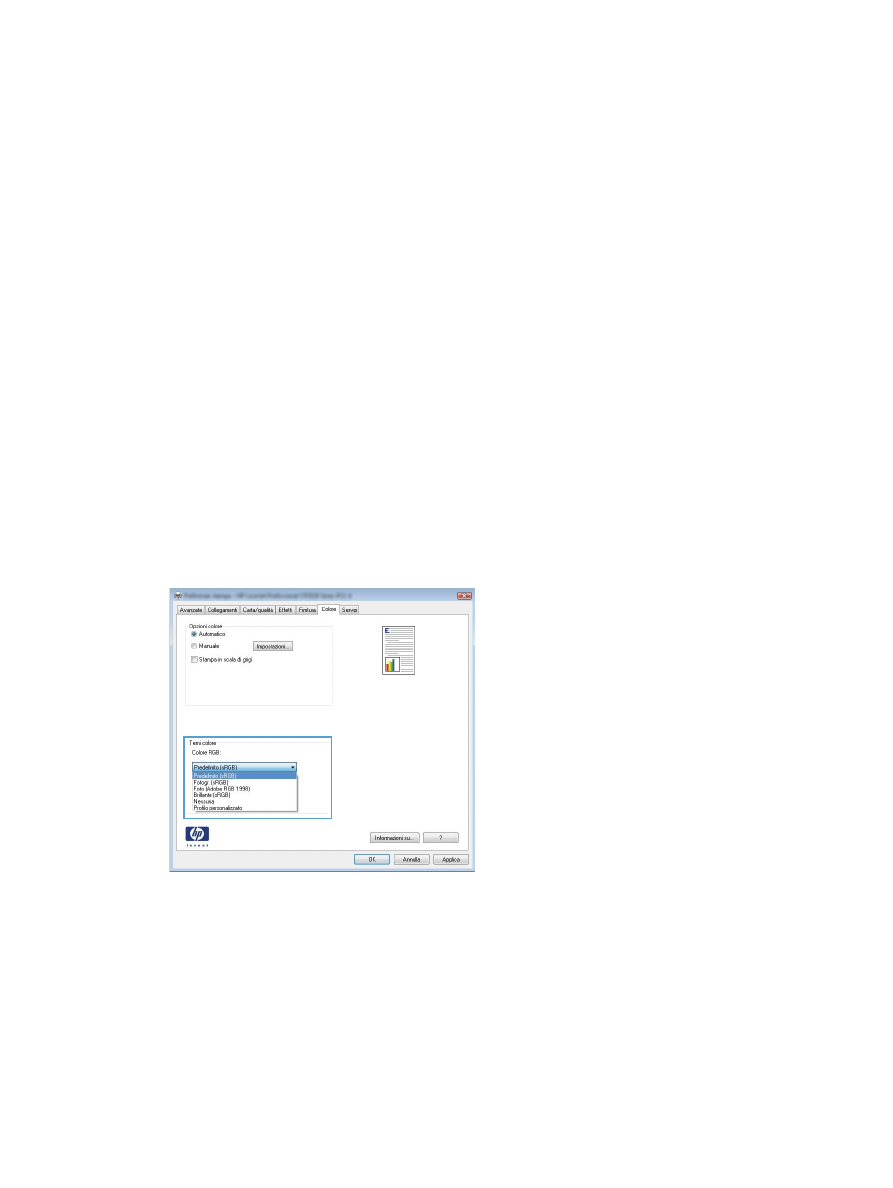
Modifica del tema colore del processo di stampa
1.
Scegliere Stampa dal menu File del programma.
2.
Fare clic su Proprietà o Preferenze.
3.
Fare clic sulla scheda Colore.
4.
Selezionare un tema colore dall'elenco a discesa Temi colore.
●
Predefinito (sRGB): questo tema consente di impostare il prodotto in modo che i dati RGB
vengano stampati in modalità periferica raw. Quando si utilizza questo tema, gestire il
colore dal programma software o dal sistema operativo per un rendering corretto.
●
Brillante: il prodotto aumenta la saturazione del colore nei mezzitoni. Utilizzare questo
tema per la stampa di grafica aziendale.
●
Fotogr.: il prodotto interpreta il colore RGB come se fosse stampato su una fotografia
mediante un minilaboratorio digitale. Fornisce un rendering di colori più intensi e saturi, a
differenza della modalità Predefinito (sRBG). Utilizzare questo tema per la stampa di foto.
262
Capitolo 14 Risoluzione dei problemi
ITWW
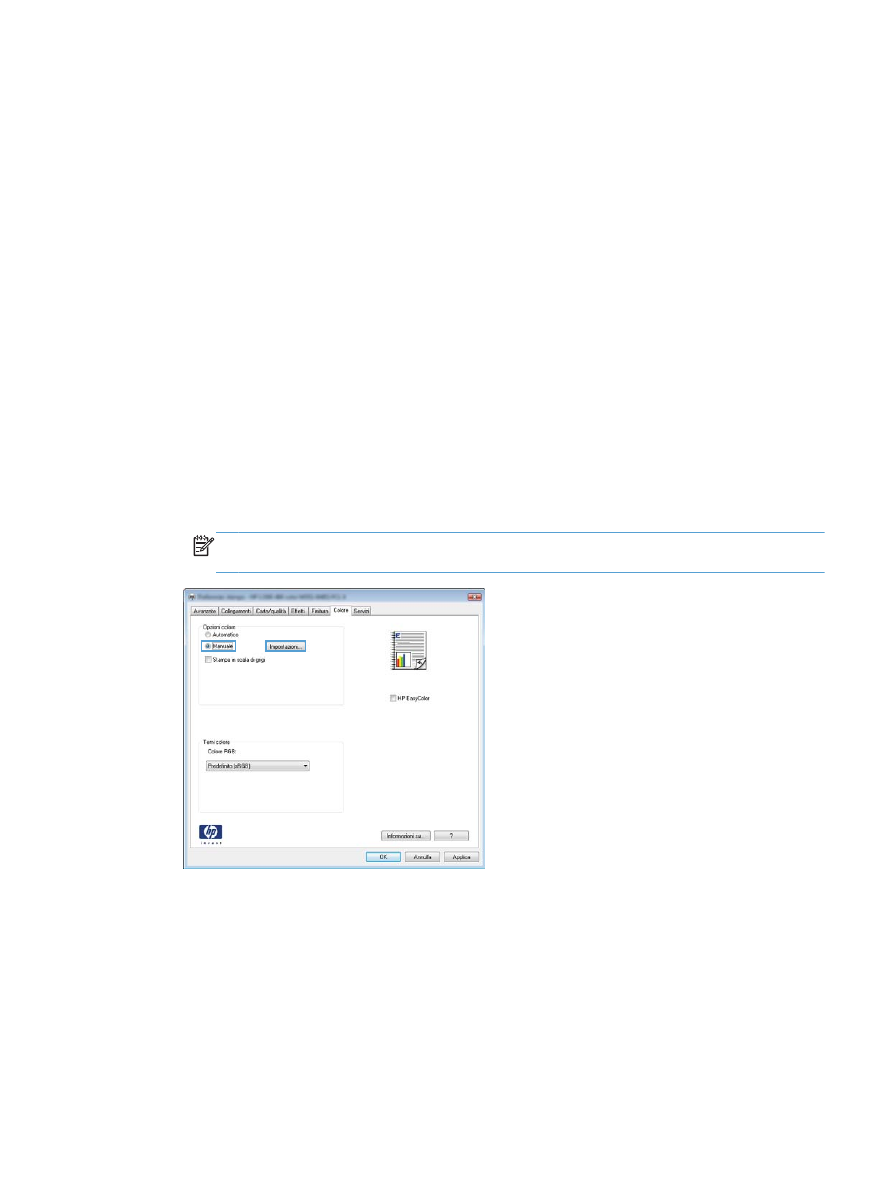
●
Foto (Adobe RGB 1998): utilizzare questo tema per la stampa di foto digitali che
utilizzano lo spazio cromatico AdobeRGB anziché sRGB. Quando si utilizza questo tema,
disattivare la gestione dei colori nel programma software.
●
Nessuna